- 系统
- 教程
- 软件
- 安卓
时间:2020-12-23 来源:u小马 访问:次
如果你的电脑主板是用的技嘉的,而且经常要装系统或者给人装系统遇到技嘉的,那么肯定知道bios默认的英文完全不知道啥意思,也就不知道怎么设置从U盘启动了,下面就教大家怎么改成中文且常用设置方式。GIGABYTE技嘉UEFI BIOS开启AHCI模式,
不少用户朋友们在论坛中提到;技嘉主板bios如何设置ahci模式怎么操作,如何进技嘉主板bios设置ahci模式,今天小编带给大家一份技嘉主板的bios设置ahci模式教程,希望大家能够学会.
注意事项:
1、本文仅介绍怎么在BIOS开启AHCI,以及AHCI设置选项所在的位置
2、主板支持AHCI才能开启,建议大家在安装系统之前进BIOS开启AHCI模式,已经装好系统的用户,参考下面ide转ahci不重装系统通用方法
GIGABYTE技嘉UEFI BIOS怎么开启硬盘AHCI模式?下面是为大家介绍一下GIGABYTE技嘉UEFI BIOS开启AHCI模式的方法:
1、根据电脑开机画面提示按相应的快捷键进入bios设置主界面。咱们这边用技嘉bios设置,进入主界面如下图:
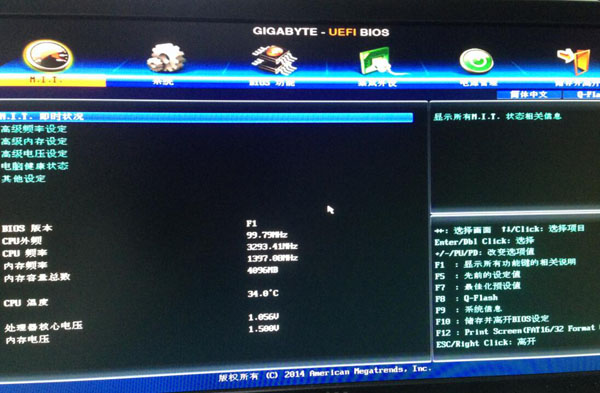
技嘉主板bios设置为ahci教程(图1)
2、移动选项到集成外设,找到sata模式选择选项,按回车键,然后在sata模式选择小窗口中选择ahci模式按回车键,如图:
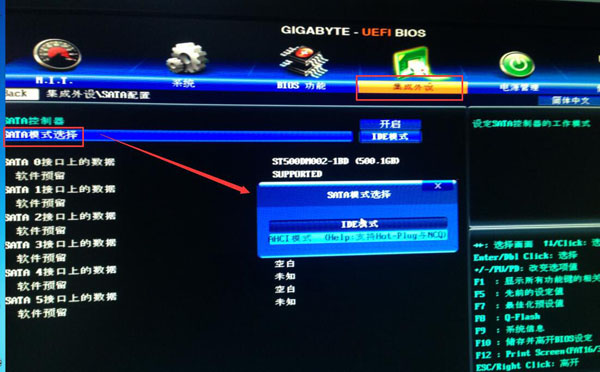
技嘉主板bios设置为ahci教程(图2)
3、设置好之后按f10保存设置,弹出的窗口中选择是即可,如图:
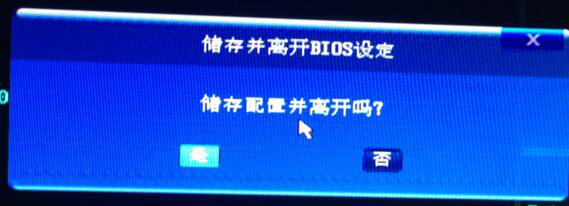
技嘉主板bios设置为ahci教程(图3)
以上方法是就是小编给大家带来的如何在技嘉的主板中bios设置为ahci模式方法,不同型号主板会有不同的主板bios设置ahci模式方法,其实还可以设置成ide模式,以上技嘉主板bios如何设置教程仅供用参考,希望能对大家有用。





